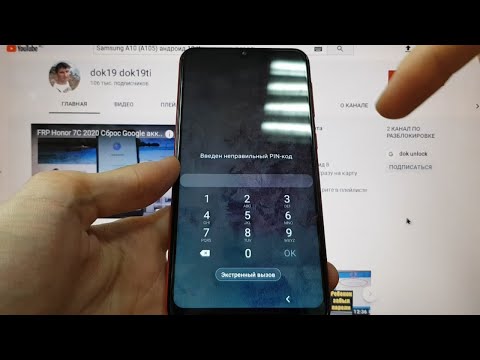
Добродошли у још један део наше серије за решавање проблема где желимо да помогнемо читаоцима који поседују #Самсунг #Галаки # М10 да реше проблеме са којима имају свој телефон. Ово је уређај средње класе који је недавно објављен на тржишту и нуди неколико сјајних карактеристика. Иако је ово уређај са солидним перформансама, постоје случајеви када се могу појавити одређени проблеми којима ћемо се позабавити данас. У овом најновијем делу наше серије за решавање проблема решићемо проблем треперења екрана Галаки М10.
Ако по том питању поседујете Самсунг Галаки М10 или било који други Андроид уређај, слободно нас контактирајте помоћу овог обрасца. Радо ћемо вам помоћи у било којој забринутости коју имате у вези са својим уређајем. Ово је бесплатна услуга коју нудимо без приложених жица. Међутим, молимо вас да када нам се обратите покушате да будете што детаљнији како би се могла направити тачна процена и дати тачно решење.
Како да решите проблем треперења екрана Самсунг Галаки М10
Пре извођења било каквих корака за решавање проблема на овом уређају, најбоље је прво да се уверите да је покренут на најновијој верзији софтвера. Ако је доступно ажурирање, предлажем да га прво преузмете и инсталирате.
Након што на телефон инсталирате најновије ажурирање софтвера, следите кораке наведене у наставку.
Извршите софт ресет
У овом случају се препоручује освежавање софтвера телефона меким ресетовањем, јер ће то обично решити проблем узрокован мањим софтверским грешкама.
- Притисните и држите тастер за укључивање и искључивање звука до 45 секунди.
- Сачекајте да се уређај поново покрене.
Проверите да ли се проблем и даље јавља
Покрените телефон у сигурном режиму
Постоје случајеви када апликација коју сте преузели може да изазове овај одређени проблем. Да бисте проверили да ли је то случај, мораћете да покренете телефон у сигурном режиму, јер само унапред инсталиране апликације могу да раде у овом режиму.
- Искључите уређај.
- Притисните и држите тастер за напајање поред екрана са именом уређаја.
- Када се на екрану појави „САМСУНГ“, отпустите тастер за напајање.
- Одмах након отпуштања тастера за напајање притисните и држите тастер за утишавање звука.
- Држите тастер за утишавање звука све док уређај не заврши поновно покретање.
- Сигурни режим ће се приказати у доњем левом углу екрана.
- Отпустите тастер за утишавање звука када видите „Безбедни режим“.
Ако се у овом режиму не појави треперење екрана, проблем би могла да буде апликација коју сте преузели. Сазнајте која је ово апликација и деинсталирајте је.
Обришите партицију кеш меморије
Постоје случајеви када оштећени системски кеширани подаци могу да изазову овај проблем. Стога је добра идеја избрисати ове податке јер ће их телефон поново обновити када се поново покрену.
- Искључи телефон.
- Притисните и држите тастер за појачавање звука и тастер Почетна, а затим притисните и држите тастер за напајање.
- Када се прикаже екран са логотипом уређаја, отпустите само тастер за напајање
- Када се прикаже логотип Андроид, отпустите све тастере („Инсталирање ажурирања система“ приказује се око 30 - 60 секунди пре него што се прикажу опције менија за опоравак Андроид система).
- Притисните тастер за смањивање јачине звука неколико пута да бисте истакли „обриши партицију кеша“.
- Притисните тастер за напајање да бисте изабрали.
- Притисните тастер за утишавање да бисте означили „да“, а затим притисните тастер за укључивање / искључивање да бисте изабрали.
- Када је партиција брисања кеша завршена, истакнуто је „Поново покрени систем сада“.
- Притисните тастер за напајање да бисте поново покренули уређај.
Проверите да ли се проблем и даље јавља.
Извршите ресетовање на фабричка подешавања
Последњи корак решавања проблема који треба размотрити је ресетовање на фабричка подешавања. Ово ће довести ваш телефон у првобитно фабричко стање. Имајте на уму да ће ваши подаци из телефона бити избрисани у процесу, зато обавезно направите резервну копију података телефона пре него што наставите.
- Искључи телефон.
- Притисните и држите тастер за појачавање звука и тастер Почетна, а затим притисните и држите тастер за напајање.
- Када се прикаже екран са логотипом уређаја, отпустите само тастер за напајање
- Када се прикаже логотип Андроид, отпустите све тастере („Инсталирање ажурирања система“ приказује се око 30 - 60 секунди пре него што се прикажу опције менија за опоравак Андроид система).
- Притисните тастер за утишавање неколико пута да бисте истакли „обриши податке / ресетовање на фабричка подешавања“.
- Притисните дугме за напајање да бисте изабрали.
- Притискајте тастер за смањивање јачине звука док се не истакне „Да - избриши све корисничке податке“.
- Притисните дугме за напајање да бисте изабрали и покренули главни ресет.
- Када се главно ресетовање заврши, истакнуто је „Поново покрени систем сада“.
- Притисните тастер за напајање да бисте поново покренули уређај.
- Пошто у телефону није инсталирана ниједна апликација, покушајте да проверите да ли се проблем и даље јавља.
Ако горњи кораци не реше проблем, мораћете да однесете телефон у сервисни центар и да га провери, јер је то највероватније већ узроковано неисправном хардверском компонентом, можда неисправним склопом екрана.


